 Visste du at din eksterne harddisk faktisk har en egen papirkurv? Akkurat som papirkurven på Windows-skrivebordet ditt, sendes slettede filer dit til de blir permanent slettet ved å bli overskrevet.
Visste du at din eksterne harddisk faktisk har en egen papirkurv? Akkurat som papirkurven på Windows-skrivebordet ditt, sendes slettede filer dit til de blir permanent slettet ved å bli overskrevet.
Papirkurven på den eksterne harddisken din er flott for å gjenopprette filer som ikke skulle slettes. I denne artikkelen skal vi diskutere papirkurven på eksterne harddisker og hvordan du kan få tilgang til den for å gjenopprette noen av dine slettede filer.
Hva er papirkurv på en ekstern harddisk
Papirkurv brukes til midlertidig å lagre data som du har slettet. Dette gir brukere en sjanse til enkelt å gjenopprette data som de ikke skulle slette. Du er sannsynligvis bare kjent med Papirkurven som vises på skrivebordet ditt. Men eksterne harddisker (og annen flyttbar lagring som USB-stasjoner) kan ha sin egen skjulte papirkurv. Når den er synlig, er det en mappe som heter $RESIRKULER.BIN , RESIRKULERT , eller RESIRKULATOR , avhengig av filsystemet ditt.
Når en fil slettes, blir den ikke slettet fra harddisken din. I stedet blir oppføringen slettet fra Hovedfiltabell (MFT), som forteller Windows at ny data kan lagres på den plasseringen. Når nye data overskriver de gamle dataene, blir de uopprettelige. Inntil da, er det en sjanse for at du kan åpne papirkurven og gjenopprette dataene dine. Selv om de mangler fra papirkurven på den eksterne stasjonen, er det fortsatt en sjanse for å få dem tilbake, omtrent som Gjenopprette slettede filer fra papirkurven i Windows.
Hvordan få tilgang til og administrere papirkurv-mappen
Papirkurven på din eksterne harddisk er som standard skjult. Du kan se papirkurven ved å gjøre den synlig. Følg disse instruksjonene for å se den skjulte papirkurven på din eksterne harddisk:
- Åpne Filutforsker .
- Klikk Visning , deretter Alternativer .
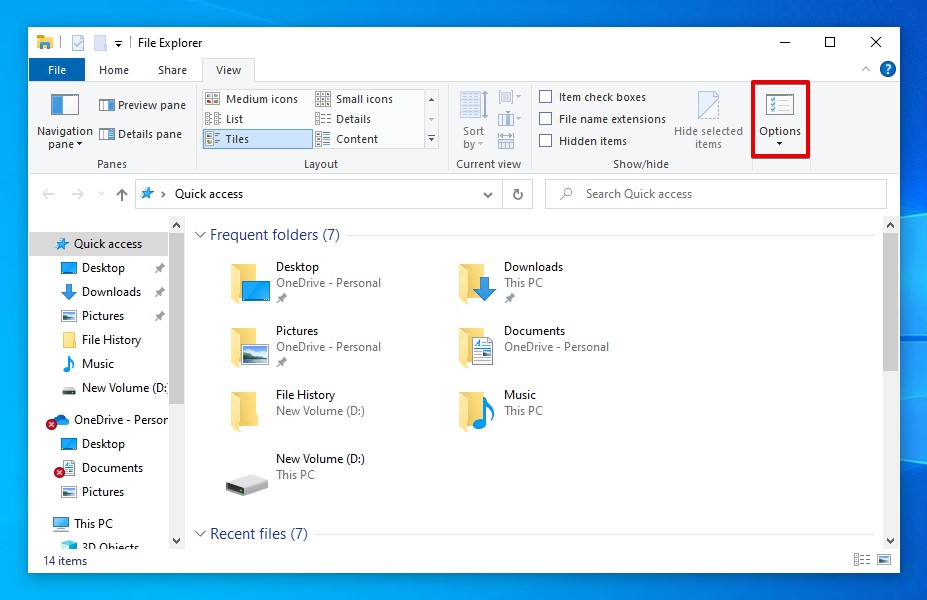
- Klikk Visning , deretter velg Vis skjulte filer, mapper og stasjoner .
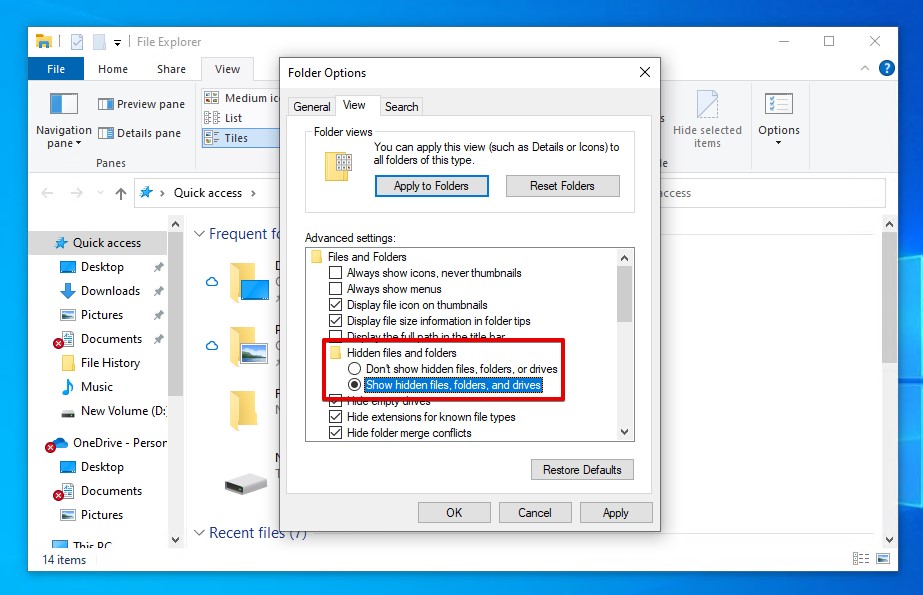
- Klikk Søk , deretter OK .
Du vil legge merke til at en rekke tidligere skjulte filer dukker opp på forskjellige steder på datamaskinen din. Hvis du får tilgang til din eksterne harddisk nå, vil du kunne få tilgang til papirkurven som tidligere var skjult.
Du kan tømme papirkurven på din eksterne stasjon ved å velge filene du vil slette permanent og trykke på Slett . Husk å sjekke papirkurven i Windows for å bekrefte at dataene er borte. Hvis du vil gjenopprette en tidligere slettet eller mistet fil, kan du enten kopiere den til den lokale stasjonen eller klikke og dra den over til en annen mappe.
Hva du skal gjøre hvis papirkurven på den eksterne harddisken er ødelagt
Mappen som fungerer som papirkurv for din eksterne harddisk kan bli ødelagt. Når papirkurvmappen er ødelagt, vil du ikke kunne få tilgang til innholdet. Skade oppstår som et resultat av avbrutte handlinger, som å fjerne disken mens filer flyttes, eller å slå av datamaskinen under en formatering. Du kan reparere ødeleggelse av papirkurven på den eksterne harddisken ved hjelp av CheckDisk, et Windows reparasjonsverktøy som fikser filsystemrelaterte problemer.
Følg disse trinnene for å reparere en korrupt papirkurv på en ekstern stasjon ved hjelp av CheckDisk:
- Høyreklikk Start og velg Windows PowerShell (Admin) . Klikk Ja hvis forespurt av UAC.
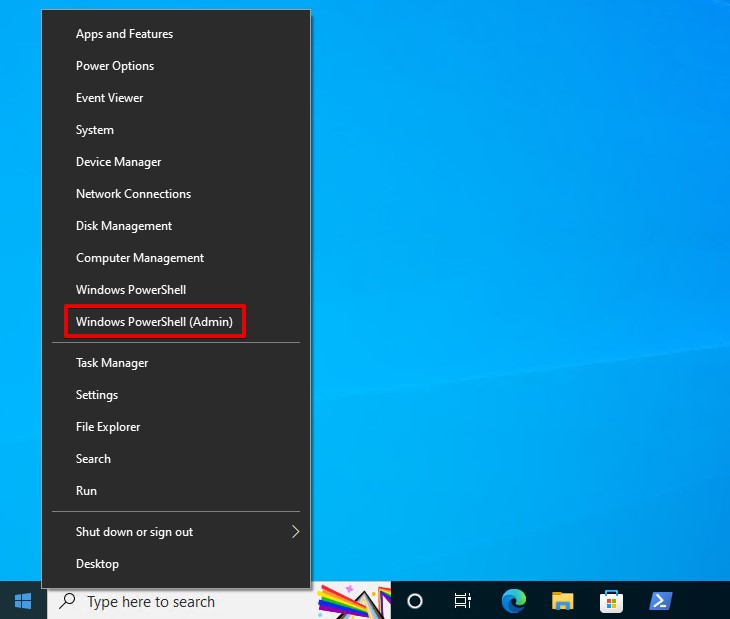
- Skriv chkdsk D: /f /r. Erstatt D: med stasjonsbokstaven til din eksterne harddisk. Trykk Skriv inn .
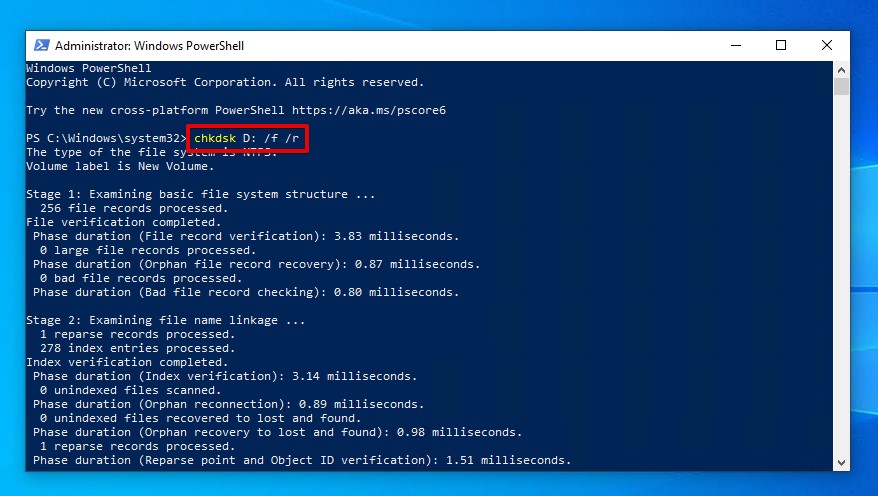
Hvordan gjenopprette slettede filer fra en ekstern harddisk
I noen tilfeller kan det hende at de tapte eller slettede filene dine ikke er i papirkurven på den eksterne harddisken din. Dette er hvor programvare for datagjenoppretting kommer inn i bildet. Det er spesialisert programvare som fokuserer på å skanne stasjonen din etter gjenopprettbare data og gjenopprette dem for deg, selv når det ser ut til å være tapt for godt. For å demonstrere dette, skal vi bruke Disk Drill, et av de mest pålitelige verktøyene for datagjenoppretting som er tilgjengelig for tiden.
Følgende trinn vil veilede deg gjennom hvordan du gjenoppretter filer fra papirkurven på den eksterne harddisken:
- Last ned Disk Drill og installer det på datamaskinen din.
- Velg din eksterne harddisk, og klikk deretter Søk etter tapte data .
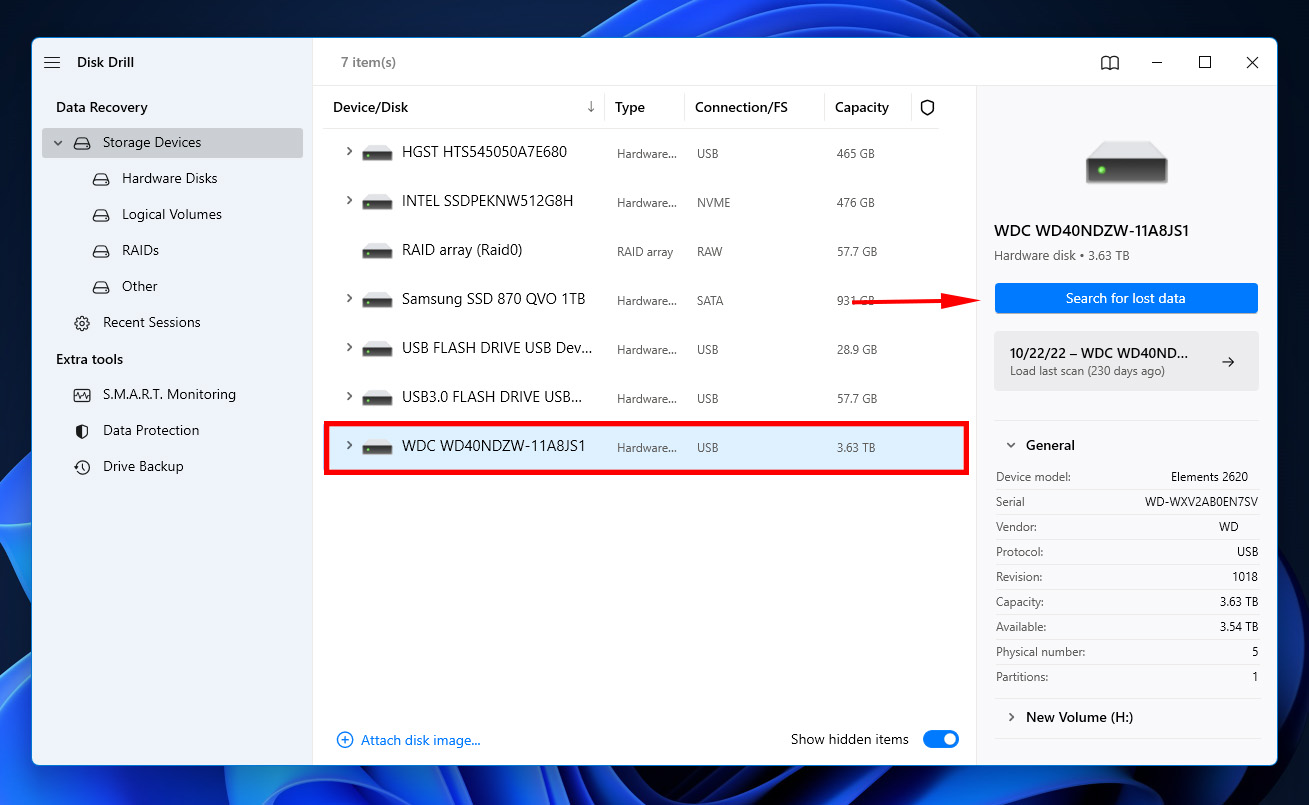
- Klikk Gjennomgå funnet elementer .
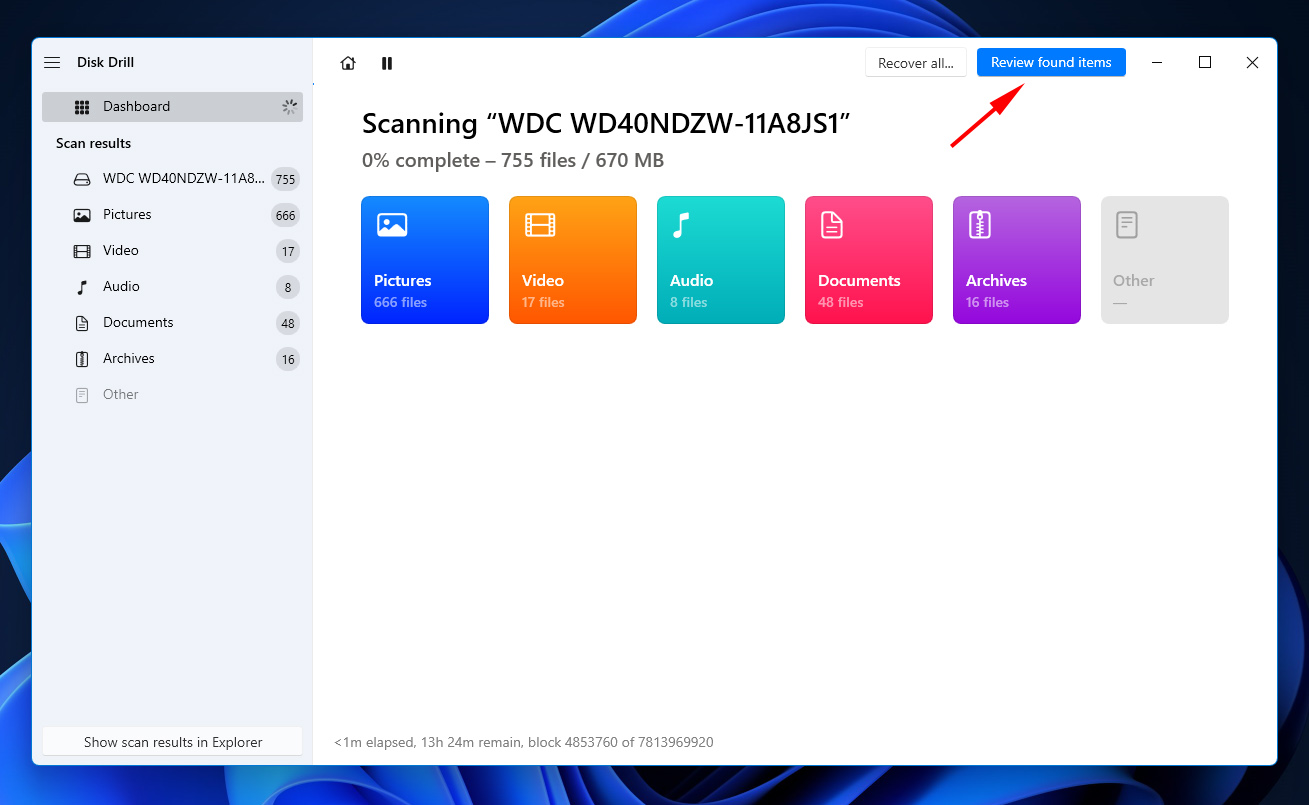
- Merk filene du vil gjenopprette, og klikk Gjenopprett når du er klar.
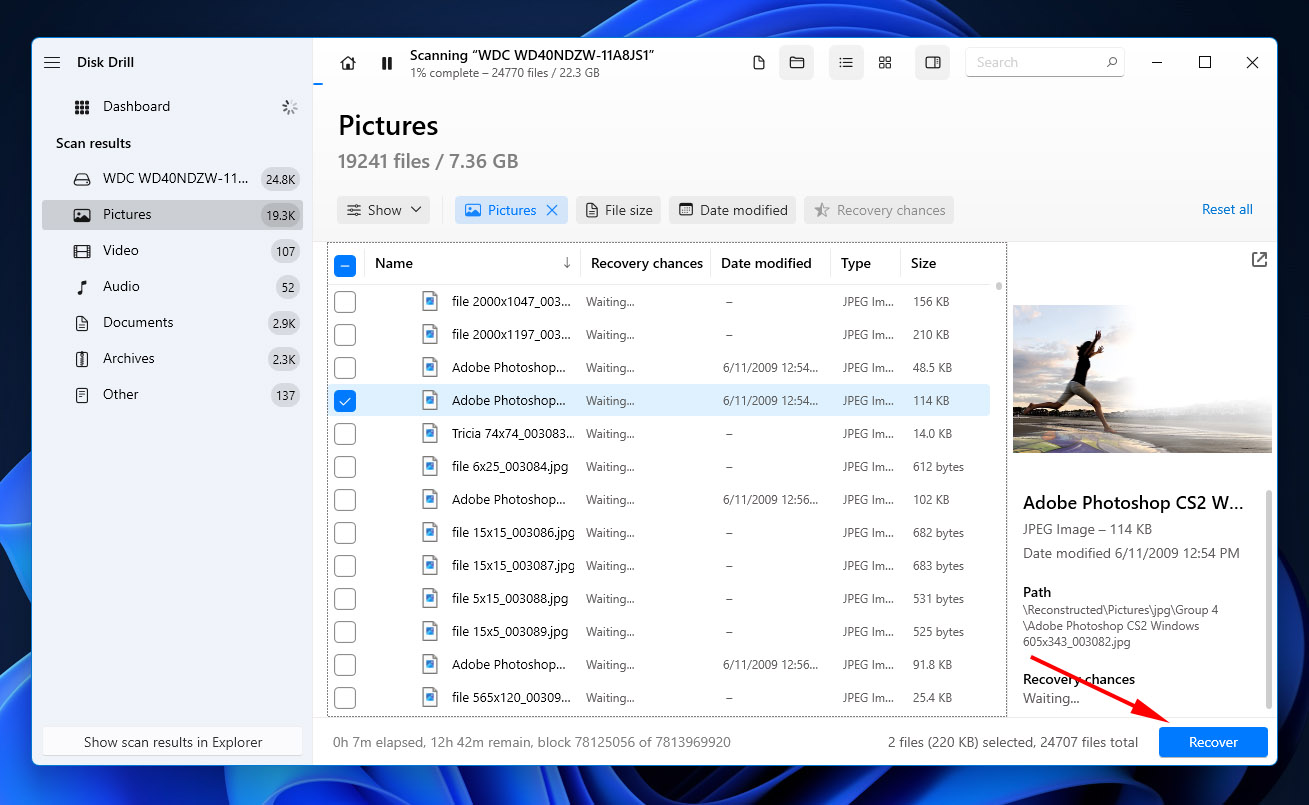
- Klikk Neste for å fullføre gjenopprettingen.
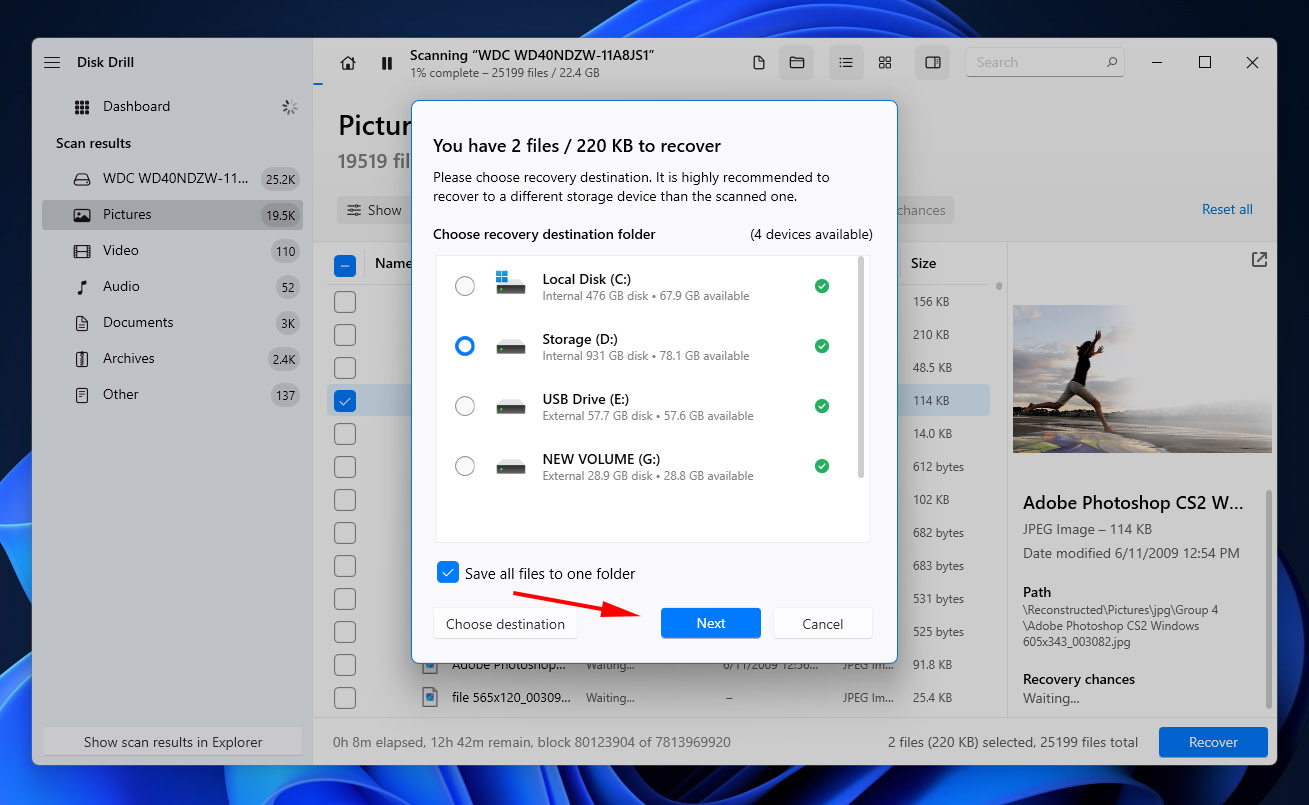
Når gjenopprettingen er fullført, vil Disk Drill vise en oversikt over gjenopprettingen. Du vil kunne finne de gjenopprettede filene i utdatamappen du spesifiserte.
OSS
- Åpne Filutforsker .
- Klikk på Visning , deretter Alternativer .
- Klikk på Visning , og velg deretter Vis skjulte filer, mapper og stasjoner .
- Klikk på Søk , og deretter OK .
- Høyreklikk Start og velg Windows PowerShell (Admin) .
- Skriv chkdsk D: /f /r . Husk å erstatte D: med bokstaven til den eksterne harddisken din. Trykk Skriv inn .
- Åpne din eksterne harddisk i Søker .
- Trykk Kommando + Shift + . (punktum) .
- Åpne mappen .Søppel .




